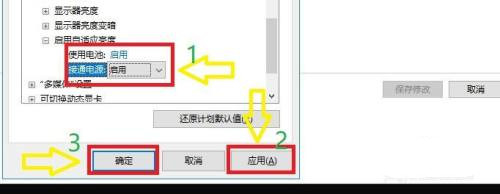php小编草莓为你介绍一下解决win10自适应亮度不见的方法。自适应亮度是win10系统中一项很实用的功能,它能根据环境光线智能调节屏幕亮度,提供更好的视觉体验。然而,有时候你可能会发现自适应亮度选项不见了,无法启动。不用担心,我们在这里为你提供几种解决方法,帮助你恢复自适应亮度选项,并享受更舒适的屏幕亮度。
win10自适应亮度选项启动方法
1、首先点击开始菜单,点击“控制面板”。
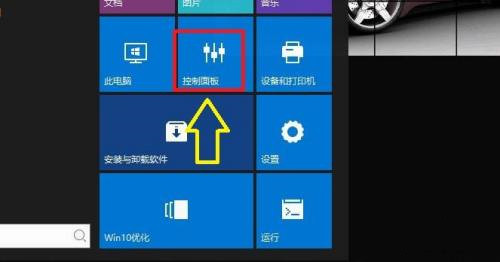
2、然后在“控制面板”窗口中,点击“电源选项”。

3、在“电源选项”窗口中,点击“更改计划设置”。
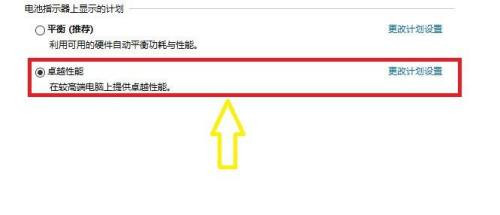
4、在“更改计划设置”窗口中,点击“更改高级电源设置”。
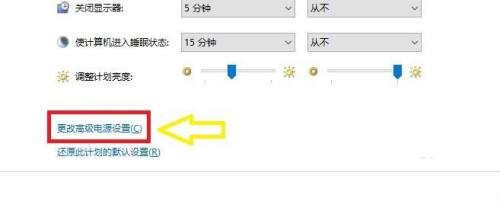
5、在“更改高级电源设置”窗口中,找到“启用自适应亮度”点击前面“+”。
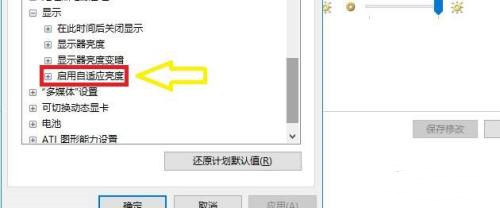
6、此时,“使用电池”和“接通电源”都处于关闭状态。
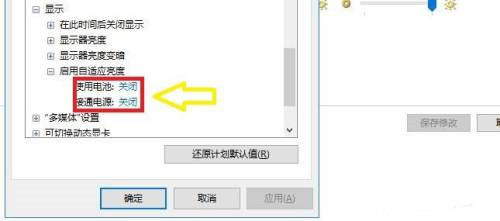
7、将“使用电池”和“接通电源”更改为“启用”,最后点击“应用”,再点击“确定”即可。